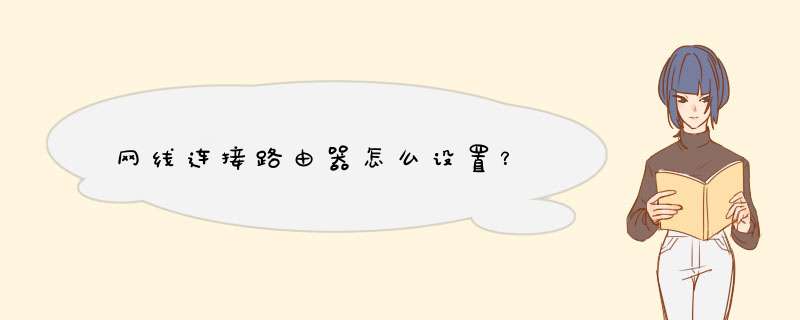
把本机的IP地址抄下来,当然还有网关地址。
接下来,把无线路由打开, 用一条网线接无线路由1到4口的任意口,在IE窗口,打开192.168.0.1或192.168.1.1,如果d出窗口,输入说明书上的初始帐户密码。
接下最关键一步,里面设置很多,你只需要2个地方,第一, WAN或互联网,或接入设置,或interent设置(各系统叫法不同),在这个设置里把你上面电脑上的设置抄下来写在里, 或可以选择动态获得。 和二,在本地LAN或本地局域网输入与你上面抄的不同一段地址,如果192.168.100.1.保证不会冲突,最后一个,打个无线设置,输入密码,保存重开。
路由器怎么设置网线?为了数据和无线网络安全,再到专门的无线栏目里面去启动密钥,一般选WEP方式,填写上想设置的密钥就可以,注意密钥位数,看页面提示,然后在路由里面选择路由重启,不是手动断电,然后就ok了,搜到到路由信号,输入预设的密码一切ok,我们看看下面的步骤。
路由器怎么设置网线 1首先如果有个无线路由器,那么就先把电源接通,然后插上网线,进线插在wan口(一般是蓝色口),然后跟电脑连接的网线就随便插哪一个lan口。
进入路由器地址
第一步:连接好无线路由器后,在浏览器输入在路由器看到的地址,一般是192.168.1.1(当然如果你家是用电话线上网那就还要多准备一个调制调解器,俗称“猫”)。
输入相应的账号密码
第二步:进入后会看到输入相应的帐号跟密码,一般新买来的都是admin。
选择设置向导
第三步:确实后进入 *** 作界面,你会在左边看到一个设置向导,进击进入(一般的都是自动d出来的)。
进入设置向导界面
第四步:进入设置向导的界面。
进入上网方式设置
第五步:点击下一步,进入上网方式设置,我们可以看到有三种上网方式的选择,如果你家是拨号的话那么就用PPPoE。动态IP一般电脑直接插上网络就可以用的,上层有DHCP服务器的。静态IP一般是专线什么的,也可能是小区带宽等,上层没有DHCP服务器的,或想要固定IP的。因为我拨号所以选择pppoe。
输入账号密码
第六步:选择PPPOE拨号上网就要填上网帐号跟密码,这个应该大家都明白,开通宽带都会有帐号跟,填进去就OK啦。
设置路由器的密码
第七步:然后下一步后进入到的是无线设置,我们可以看到信道、模式、安全选项、SSID等等,一般SSID就是一个名字,你可以随便填,然后模式大多用11bgn.无线安全选项我们要选择wpa-psk/wpa2-psk,这样安全,免得轻意让人家破解而蹭网。
设置成功
第八步:下一步就设置成功啦。
路由器自动重启
第九步:点击完成,路由器会自动重启,这时候你耐心等待吧。成功后出现的界面。
路由器怎么设置网线 2第一步、路由器的正确安装
目前来说,大多数家庭用户选择上网接入方式有三种,分别是电话线上网,光纤上网和网线入户上网(网线入户上网:指的是宽带运营商直接提供到用户家的一根网线,不经过电话猫或光纤猫)。下面我们就针对这三种宽带接入方式做详细介绍。用户可以根据自家的.宽带接入方式,按照下面介绍的一种方式安装我们的路由器。
1、电话线上网:准备2根网线,一根网线用来连接ADSL Modem(猫)与路由器的WAN接口另一根网线用来连接路由器上的任意一个LAN(1/2/3/4)接口与计算机。
2、光纤上网:准备2根网线,一根网线用来连接光猫与路由器的WAN接口另一根网线用来连接路由器上的任意一个LAN(1/2/3/4)接口与计算机。
温馨提示:路由器WAN口与光纤猫连接时,由于光纤猫的种类不同,连接的端口名称也是不一样的,一般连接在“网口”或“LAN口”上。
3、网线入户上网:准备1根网线,先把宽带运营商提供的入户网线插在路由器的WAN接口再把自己准备的网线,一头连接计算机,另一头连接到路由器上的任意一个LAN(1/2/3/4)接口。
注意问题:
(1)连接完成,一般路由器的WAN口指示灯和LAN口指示灯都会闪烁。
(2)一定要确保所连接网线的正常使用,如果网线线路或接口出现问题,很有可能会导致进不去路由器设置界面,或设置完成后路由器不能使用上网。
第二步、设置电脑的IP地址、DNS为自动获取
在对路由器进行设置之前,需要先把电脑的IP地址和DNS设置为自动获得,如下图所示一般情况电脑IP地址和DNS默认就是自动获取,不过为了保险起见,建议大家检查设置一下如果不知道怎么设置,可以参考教程:>>如何把电脑ip地址设为自动获取
注意问题:如果路由器的安装不正确或电脑的IP地址、DNS设置有问题,都有可能打不开路由器的设置界面。
第三步、路由器上网设置
1、登录到路由器设置界面
(1)打开与路由器连接的电脑,打开电脑上的浏览器(比如IE浏览器,360安全浏览器,QQ浏览器等等),在浏览器地址栏里输入路由器的登录地址(路由器的登录地址具体为什么,大家可以在路由器的背面的纸质标签中查看的到,这里以192.168.1.1为例),然后按下回车键。
(2)在d出的登录窗口中,输入登录信息(登录信息我们也可以在路由器的背面纸质标签中查看的到,如果给出了默认登录用户名或密码,请使用默认的信息登录如果没有给出登录用户名和密码,这样的密码一般需要我们自己创建)
有默认登录用户名和密码
自己创建登录密码
2、选择上网方式
在选择路由器上网方式上,大家一定要根据自己办理的宽带类型来选择,而不要根据自己的理解而选择,不明白的可以咨询宽带运营商客服电话。
有时候系统会自动检测上网方式,但是不建议大家按照检测方式来设置,因为有的时候路由器识别不准确,会造成无法上网的所以,最好是手动选择上网方式的。
上网方式常见的有三种,分别是:宽带拨号(也叫PPPoE拨号、ADSL拨号)、自动获取IP(也叫动态IP)、固定IP(也叫静态IP),下面简单为大家介绍一下选择方法。
(1)“宽带拨号”【适用于家庭】
如果办理宽带业务后,宽带运营商提供了宽带账号、宽带密码给你,并且在未使用路由器的时候,电脑上需要用“宽带连接”(或者类似的拨号程序),填写宽带账号、密码进行拨号上网。如果你的宽带情况与上面介绍的一致,“上网方式”就应该选择:“宽带拨号”——>然后填写正确宽带运营商提供的宽带账号、宽带密码。
温馨提示:很多用户设置完路由器遇到不能使用上网,很多都是出现在宽带账号和密码输入上,比如带有空格,输入错误字符等等,所以大家一定要仔细输入。不确定的可以咨询宽带运营商。
(2)“自动获取IP”【适用于公司、公共场所】
在没有用路由器的情况下,把宽带网线连接到电脑就能上网。说明你的宽带类型就是:“自动获取IP”。这时候请在“上网方式”选择:“自动获取IP”。
(3)“固定IP”【适用于校园等】
如果办理宽带业务后,宽带运营商给你提供了一个固定IP地址、子网掩码、网关、DNS地址并且在未使用路由器时,需要在电脑本地连接(以太网)中,填写这些IP地址信息,然后电脑就能上网。这时候请在“上网方式”选择:“固定IP”——>然后填写宽带运营商提供的IP地址、子网掩码、网关和DNS服务器地址。
3、设置无线wifi(名称和密码)
温馨提示:
(1)、无线网络名称,请字母、数字设置,不要用中文汉字。因为部分无线设备,不支持中文,搜索不到中文名称的wifi信号或者是连接中文名称wifi后,网络不稳定。
(2)无线密码,建议用大写字母+小写字母+数字+符号的组合来设置。
4、 保存设置。
第四步、检测是否设置成功
在这里我们使用一种最为直接的方法检测路由器是否设置成功,那就是完成路由器设置后,直接打开电脑上的浏览器或登录QQ等,看能否正常上网,如果能上网则表示路由器的设置是成功的。
欢迎分享,转载请注明来源:内存溢出

 微信扫一扫
微信扫一扫
 支付宝扫一扫
支付宝扫一扫
评论列表(0条)